
Информационно-аналитические панели (dashboard) представляют собой интерактивное изображение на экране, в котором на одной странице размещены отчетные таблицы, диаграммы и графики. Панель отображает в режиме реального времени заданные бизнес-показатели, подключена к информационным источникам, которые обновляются с установленной периодичностью.
Все элементы дашборда взаимосвязаны, пользователь может видеть полную картину без поисков нужных данных в разных файлах и вкладках. Существует множество различных платформ, которые позволяют осуществлять сбор большого количества информации. В данной статье мы более подробно рассмотрим создание дашбордов в Power BI
Пользоваться панелями, отражающими определенные данные, удобно сотрудникам различных профессиональных направлений:
- бухгалтерам
- менеджерам по реализации товаров
- HR-менеджерам
- маркетологам
- руководителям подразделений
- генеральным директорам
Для пользователей, ответственных за разные виды отчетности, статистики и планирование необходимо создавать удобные информационные сервисы. Интерактивная панель мониторинга — оптимальное решение этой задачи
Данными аналитики выступают результаты голосований и соцопросов, коммерческая информация, всевозможные базы данных. Информация структурируется и выдается на дашборде в наиболее удобной визуальной форме.
Сложность процесса зависит от выбранной для работы платформы Бизнес Интелледженс. Специалисты по коммерческой аналитике используют различные средства визуализации и обработки данных. От того, насколько удобна и функциональна будет информационная панель, зависит качество дальнейшей аналитики, скорость и обоснованность принятых в будущем решений.
Выбранную платформу устанавливают на компьютер, выполняют процедуру регистрации, после чего вводят материал для визуализации и анализа. Дашборды эффективно используются во всевозможных государственных структурах, статистических управлениях, профильных агентствах информации и аналитики, коммерческих фирмах.
Программное обеспечение для разработчиков

В арсенале разработчиков присутствуют инструменты с различным функциональным набором. У некоторых платформ набор функций ограничен, но они проще для внедрения. Другие программные сервисы требуют профессиональных аналитических навыков и специальной подготовки.
Одна из наиболее удобных и оптимальных платформ — Power BI. Конструктивно программа представляет собой уникальную комбинацию функций программ для визуализации и Excel. Платформа обладает расширенными функциональными возможностями, легко устанавливается на компьютеры, подлежит использованию без каких-либо ограничений по времени.
Cоздание дашбордов в Power BI требует некоторых навыков настройки подобных систем. Преимущества Power BI перед альтернативными сервисами:
- Бесплатное использование
- Интуитивно понятный интерфейс
- Автоматическое выполнение многих функций визуализации
Программа быстро формирует требуемую аналитическую картину, помогает решать многие профильные задачи, обеспечивает максимальную наглядность информации. В сервисе предусмотрено несколько функциональных модулей. Программа написана на DAX, что выгодно отличает логику и синтаксис формул от сервиса Excel. Создание дашбордов в Power BI могут выполнять приглашенные IT-специалисты или штатный персонал компании.
При разработке структуры дашборда в Power BI учитываются конкретные задачи компании, особенности предпринимательской деятельности и общая схема работы и квалификация штатных ИТ-специалистов.
Создав оптимальный по удобству и функциям дашборд, можно обеспечить:
- Высокий уровень аналитики
- Просмотр истории данных
- Раскрытые ключевых закономерностей процессов
- Сохранение табличных данных
- Обновление и отображение последних данных
В ПО, которое используют разработчики, присутствуют различные полезные сервисы. При помощи отдельных модулей выполняются следующие операции:
- Система подключается к информационному источнику. Формируются специальные графы для автоматических расчетов показателей по заданным формулам
- Создаются информационные модели, связи между отдельными табличными графами, интерактивные функции панели мониторинга
- Выстраиваются диаграммы и графики с учетом импортированных табличных данных
С персональных компьютеров зайти в дашборд можно через Power BI Service, со смартфона — через специальную мобильную версию. Рассмотрим поэтапный процесс создания дашбордов в Рower BI.
Как сформировать информационную панель
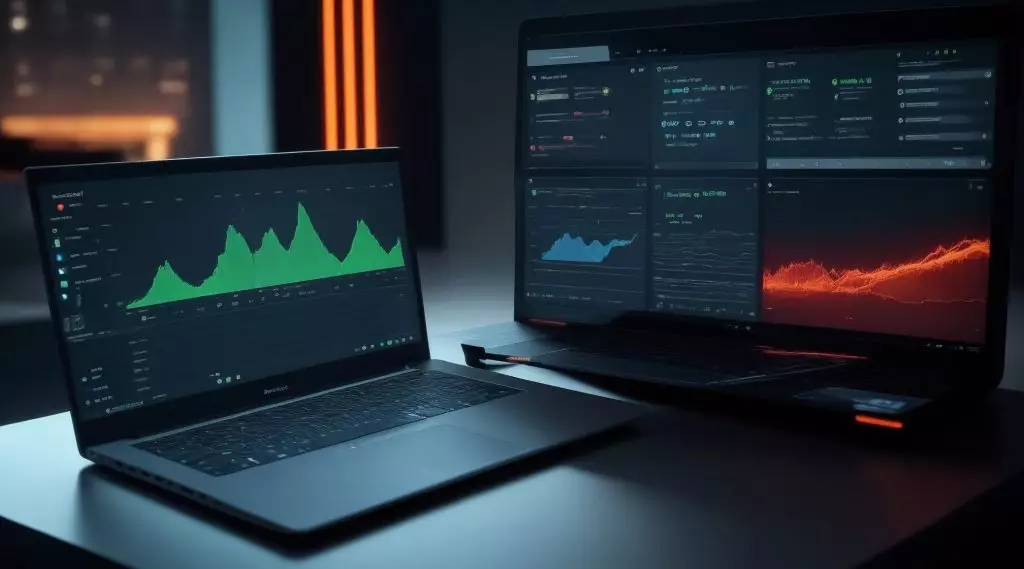
Когда пользователь по ссылке заходит в отчет, в браузере открывается облачная страница панели. Через приложение Power BI Desktop зайти в панель мониторинга Power BI Service нельзя. В облаке отображаются элементы дашборда в изначально разработанном формате, без возможности изменений.
Создание дашбордов в Power BI предусматривает фильтрацию данных по различным параметрам при соответствующих действиях разработчиков. Например, в некоторых решениях можно получать данные по отдельным коммерческим направлениям, по датам или по брендам.
В сервисе предусмотрены различные варианты визуализации:
- Создание воронок
- Срезов
- Таблиц
- Диаграмм
- Графиков
- Их сочетаний
Эти элементы называются плитками, содержат выбранную из исходных данных информацию. В базе Power BI содержится множество различных разработок. Любая визуализация может быть добавлена в дашборд из базы или из файла, но при этом следует учитывать, что формат файла соответствует системе и может быть обработан.
Отчеты в формате таблиц Excel не могут обрабатываться программой, в отличие от источников, поэтому чтобы выполнить машинный анализ, необходимо преобразить отчет в форму табличного источника.
Программа обрабатывает целые столбцы, а не отдельные ячейки. В таблице нельзя оставлять пустых мест, объединять между собой ячейки, дублировать заголовки. Шапка пишется в одну строку. Форматирование осуществляется вручную или при помощи специального сервиса. Таблица, преобразованная в плоский формат, выгружается в платформу
Инструменты и функции преобразования
Чтобы структурировать информационные источники и вносить коррективы, следует воспользоваться главной панелью. Специальная опция «Преобразование» позволяет изменять данные в программе. Подгрузка коррективов, выполненных за пределами сервиса, осуществляется кнопкой обновления. По мере готовности дашборда можно задействовать функцию публикации.
Расчетные меры, столбцы, дополнительные таблицы создаются посредством вкладки для моделирования. Настраивать визуальный стиль удобно через функцию «Представление». В левом меню сервиса для выбора нужного режима предусмотрены иконки отчетов, данных и связей. В режиме отчетов можно создавать визуальные представления, в режиме данных — табличные с возможностью коррекции и дополнительных вычислений. Межтабличная настройка выполняется посредством режима связей.
В правом меню предусмотрены блоки визуализации и полей. Параметры выводятся в каждом из блоков, что позволяет создавать и редактировать диаграммы и графики. В «Полях» располагаются табличные столбцы, которые добавляются простым перетаскиванием курсором мыши.
Настройка шкалы, размеров, цветов, прозрачности выполняется функцией, которая изображена на панели иконкой с валиком.
Перенос отчетов
Отчеты активно работающих компаний обычно занимают две и более страниц. Дашборд визуально отображает всю информацию с нескольких страниц на одном общем поле. Данные из разных отчетов импортируются из привязанных источников или дублируются с действующей панели. Фильтрации и редактированию информация на экране мониторинга, в отличие от отчетов, не подлежит.
При отсутствии отчетов можно задействовать готовые файлы Exсel, которые передаются в информационную базу. Выполняем следующие действия:
- Открываем в браузере сервис Power BI
- Выбираем рабочую область
- Нажимаем внизу меню функцию получения данных
- Выбираем «Получить» в файловом разделе
- Подключаем выбранный файл Excel
- Выбираем из списка Import
Программа автоматически перенесет информацию из отчетов в систему
Визуализация
Создание дашбордов в Power BI обеспечивает качественную и эффективную визуализацию. В программе предусмотрены специальные средства, чтобы изображение на панели выглядело максимально наглядным и удобным для восприятия. Перед созданием панели мониторинга составляем список данных, которые планируется демонстрировать. Таким способом определяется количество и назначение плиток дашборда
С учетом этой информации составляем на листе макет отчетов с логичной структурой. Добавляем столбцы по нужным показателям данных, которые будут отображаться на диаграммах или графиках. Все плитки работают в режиме аналитического среза, поэтому при каждом нажатии на кнопку мыши на экран выходит отфильтрованная графическая информация по заданным показателям.
Для построения отчета заполняем пустую плитку визуализации. Даем обозначение разным группам данных. Для создания графика задействуем иконки «Периоды», «Значения», «Ось» и другие. Нужные иконки располагаются на правой панели. В результате переносов нужных данных выводим гистограмму и форматируем ее инструментами визуализации (пиктограммой с малярным валиком). Форматировать придется также размеры подписей. Дублированной информации на экране быть не должно, поскольку это затрудняет восприятие и делает менее удобной работу с дашбордом.
Средства визуализации позволяют изменять цвета, границы текста, фон. От всех лишних элементов необходимо избавиться, чтобы получить лаконичную диаграмму. При помощи левой кнопки мыши пользователь может перемещать плитки в удобные локации на панели. Для увеличения или уменьшения размера плитки в нижнем правом углу перетаскивается маленькая стрелка. Меню настроек включает функцию отображения дополнительных параметров, которые также можно использовать.
При создании дашбордов в Power BI нужно учитывать конкретные пользовательские задачи, которые могут потребовать ввода дополнительных параметров. В зависимости от потребностей можно использовать:
- Разворот плитки в полноэкранный вид
- Экспорт исходных данных в CSV
- Переход к исходным отчетам
- Открытие плитки в режиме фокусировки
- Изменение подзаголовков и названий плиток
- Закрепление плитки на других информационных панелях
- Просмотр краткой аналитики
- Удаление плитки
При этом после внесения коррективов в исходные данные произойдут автоматические изменения и во всей визуализации. Исключение составляет замена графика на гистограмму. В измененном варианте останется прежнее графическое изображение, но уже с корректировкой данных.
Заключение
Создание дашбордов в Power BI помогает решить множественные важные задачи бизнеса и организационных руководящих структур. Систематизация данных и возможность аналитики открывает широкие перспективы развития деятельности, оптимизирует рабочий процесс, позволяет принимать рациональные и прогрессивные решения. Платформа Power BI является эффективным инструментом для создания панелей мониторинга. Бесплатное использование полезного сервиса делает программное обеспечение привлекательным для разработчиков.



